Azure Stream Analytics クラスターのジョブを追加、削除する
Stream Analytics クラスター上で、複数の Azure Stream Analytics ジョブを実行できます。 クラスター上でのジョブの実行は、クラスターにジョブを追加してジョブを開始する単純な 2 段階のプロセスです。 この記事では、既存のクラスターからジョブを追加および削除する方法について説明します。 クイックスタートに従って Stream Analytics クラスターを作成します (まだお持ちでない場合)。
クラスターに Stream Analytics ジョブを追加する
クラスターに追加できるのは、既存の Stream Analytics ジョブだけです。 Azure portal を使ってジョブを作成する方法を学習するには、クイックスタートに従います。 クラスターに追加するジョブがある場合は、次の手順を使用して、クラスターにジョブを追加します。
Azure portal 内で、目的の Stream Analytics クラスターを見つけて選択します。
[設定] で、 [Stream Analytics ジョブ] を選択します。 次に、 [既存ジョブの追加] を選択します。
クラスターに追加するサブスクリプションと Stream Analytics ジョブを選択します。 クラスターに追加できるのは、クラスターと同じリージョンにある Stream Analytics ジョブだけです。
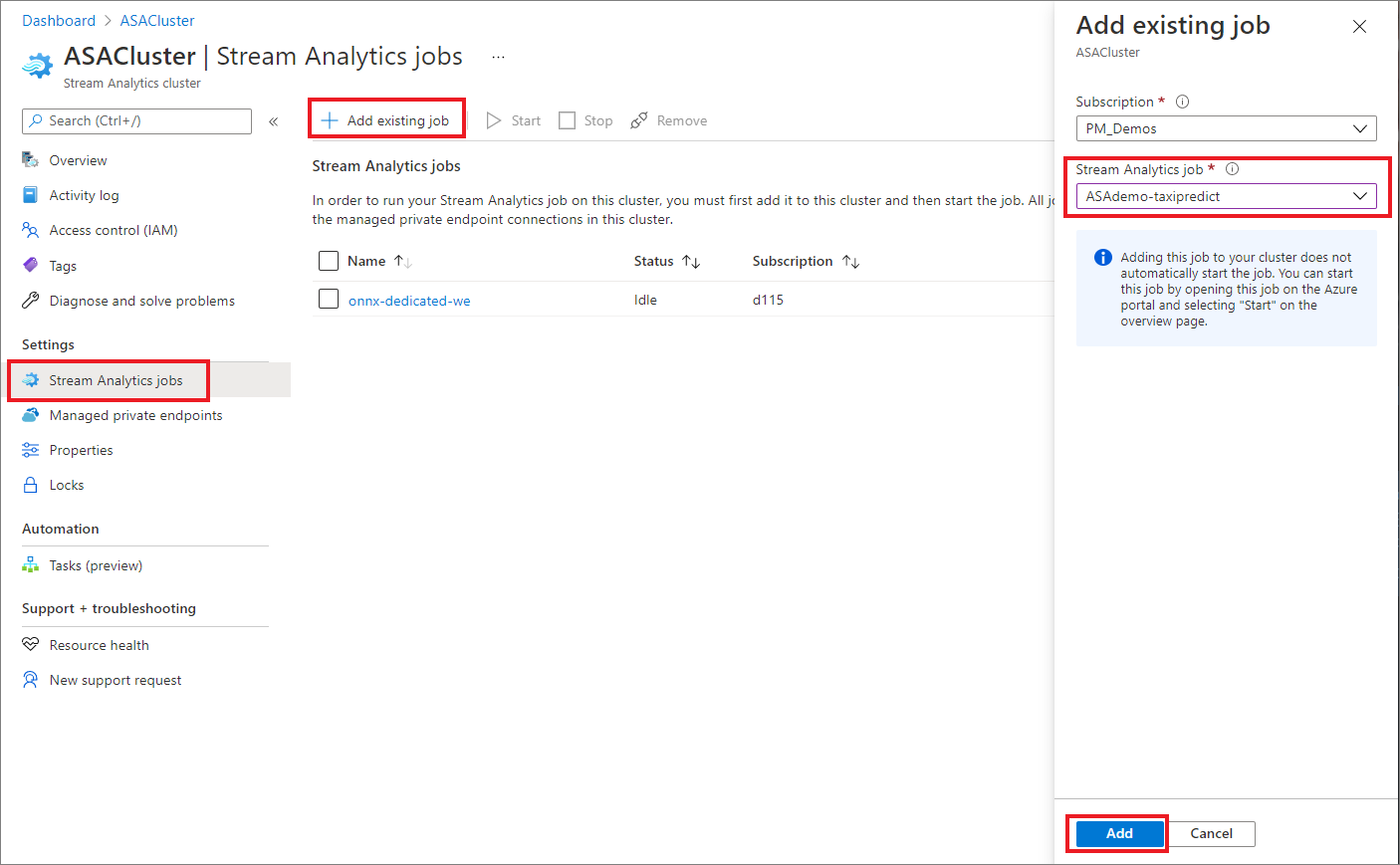
クラスターにジョブを追加したら、ジョブ リソースに移動し、ジョブを開始します。 これで、クラスター上でジョブの実行が開始されます。
監視、アラート、診断ログなど、他のすべての操作は、[Stream Analytics job resource](Stream Analytics ジョブ リソース) ページから実行できます。
クラスターから Stream Analytics ジョブを削除する
Stream Analytics ジョブは、クラスターから削除する前に、停止状態になっている必要があります。 ジョブがまだ実行中の場合は、次の手順に進む前にジョブを停止します。
Stream Analytics クラスターを検索して選択します。
[設定] で、 [Stream Analytics ジョブ] を選択します。
クラスターから削除するジョブを選択し、 [削除] を選択します。
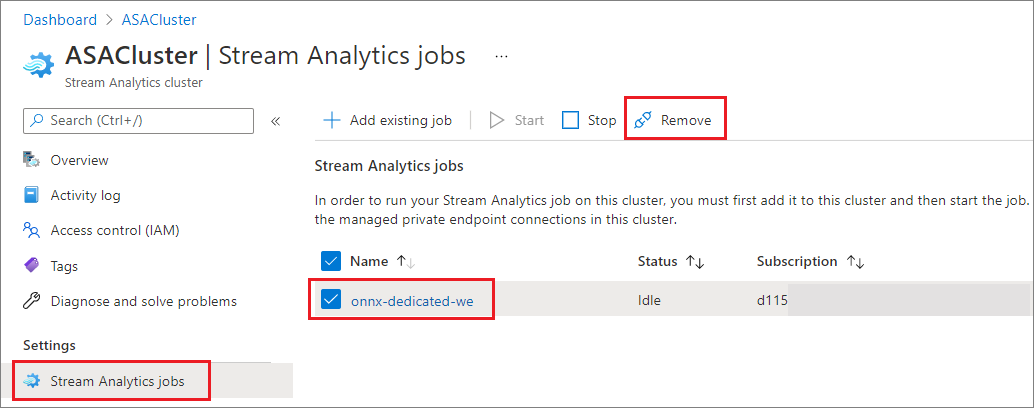
ジョブが Stream Analytics クラスターから削除されると、標準のマルチテナント環境に戻ります。
次のステップ
これで、Azure Stream Analytics クラスター内でジョブを追加および削除する方法がわかりました。 次は、プライベート エンドポイントを管理し、クラスターをスケーリングする方法について学習します。